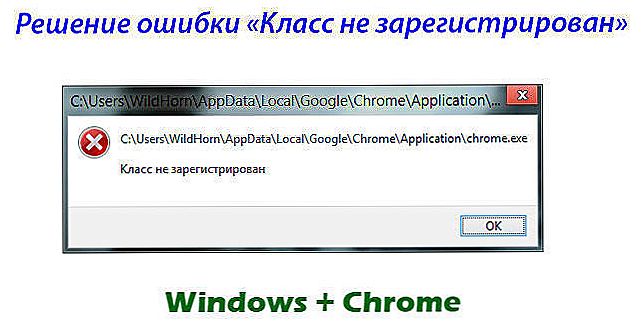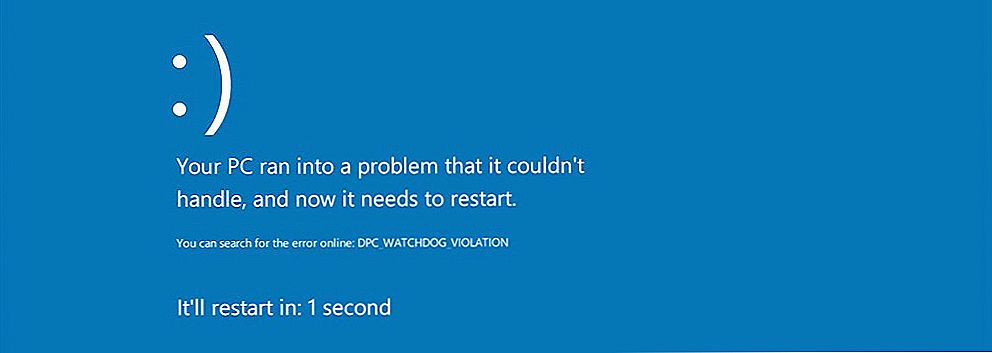System operacyjny Windows 10 został wypuszczony stosunkowo niedawno, więc wielu użytkowników odczuwa "wilgoć" tego produktu. Nie zdążyłem jeszcze zostawić wystarczającej liczby aktualizacji, które naprawiłyby wszystkie problemy systemu. W rezultacie użytkownicy mają teraz do czynienia z różnego rodzaju błędami systemowymi. Jednym z nich jest "NIEWŁAŚCIWE URZĄDZENIE BOOTOWE". W tym artykule przyjrzymy się, jak naprawić błąd INNACCESSIBLE BOOT DEVICE podczas ładowania systemu Windows. Zrozummy to razem. Chodźmy!

Błąd INNACCESSIBLE BOOT DEVICE może pojawić się w wyniku zresetowania systemu operacyjnego do ustawień fabrycznych, podłączania innego dysku twardego lub SSD, a także podczas próby przeniesienia systemu operacyjnego na inny dysk i dokonania zmian w strukturze partycji dysku. Zasadniczo istnieje wiele przyczyn jego występowania. Co robić w tym przypadku?
Przede wszystkim należy odłączyć dodatkowe dyski (karty micro SD i dyski USB) i upewnić się, że w ustawieniach systemu BIOS dysk systemowy znajduje się na pierwszym miejscu w priorytecie "Rozruch". Następnie zrestartuj komputer. Zaleca się również sprawdzenie stanu wszystkich połączeń dysku twardego, jeśli wcześniej wykonano coś wewnątrz komputera lub laptopa.
Po sprawdzeniu wszystkich tych aspektów możesz przejść bezpośrednio, aby poprawić sytuację. Jeśli błąd pojawił się po zresetowaniu systemu Windows, przejdź do menu opcji zaawansowanych (odbywa się to poprzez okno, które otwiera się natychmiast po komunikacie o błędzie) i wybierz sekcję "Rozwiązywanie problemów". Następnie kliknij element "Opcje pobierania" i kliknij "Załaduj ponownie".
Po ponownym uruchomieniu zostanie wyświetlony monit o wybranie trybu rozruchu. Musisz wybrać pobieranie w trybie awaryjnym. Aby to zrobić, naciśnij 4 lub F4 na klawiaturze. Po uruchomieniu systemu ponownie uruchom ponownie komputer, tym razem w sposób znany w menu Start.
Po tych wszystkich działaniach problem powinien zniknąć. Jeśli to nie pomoże, spróbuj kliknąć "Recovery on Boot". Ten element znajduje się w tym samym menu zaawansowanych opcji.

Jeśli przyczyną błędu INNACCESSIBLE BOOT DEVICE jest aktualizacja systemu BIOS lub awaria zasilania komputera, spróbuj przejść do systemu BIOS i ustawić inny tryb działania SATA. Zmień "AHCI" na "IDE" lub na odwrót. Pamiętaj, aby zapisać zmiany, naciskając klawisz F10.
Jeśli problem leży w samym dysku lub w uszkodzonej strukturze jego partycji,otwórz wyżej wymienione menu zaawansowanych opcji i uruchom wiersz polecenia. Następnie wpisz następujące polecenia:
- diskpart;
- lista volume (znajdź dysk zarezerwowany przez system - najprawdopodobniej będzie to C);
Następnie musisz wprowadzić polecenie chkdsk C: / r. Zamiast C może istnieć inna litera, wszystko zależy od tego, który dysk jest zarezerwowany przez system.

Inna opcja: zarejestruj "bcdboot.exe C: \ Windows / s A:". Zamiast A może być inna litera odpowiadająca sekcji z modułem ładującym. Tej metody należy użyć, jeśli ustawienia nie powiodły się z powodu Twojej winy. Po wykonaniu polecenia, należy ponownie uruchomić komputer.
Zdarza się, że żadna z powyższych metod nie pomaga w poprawieniu sytuacji. Następnie pozostaje tylko całkowicie przeinstalować system Windows lub wykonać odzyskiwanie systemu. Jednak, jak wiemy, jest to możliwe tylko z dyskiem lub napędem USB. Możesz przeczytać o tym, jak utworzyć dysk odzyskiwania w artykule "Jak utworzyć dysk odzyskiwania systemu Windows".
Teraz będziesz wiedział, co zrobić w przypadku błędu urządzenia INNACCESSIBLE BOOT DEVICE. Napisz w komentarzach, czy ten artykuł był przydatny, i podziel się z innymi użytkownikami swoimi doświadczeniami w rozwiązywaniu takich problemów w systemie Windows 10.